 
|
|
Новости
Статьи
Магазин
Драйвера
Контакты
RSS канал новостей
Программаторы 25 SPI FLASH
Адаптеры Optibay HDD Caddy
Драйвера nVidia GeForce
Драйвера AMD Radeon HD
Игры на DVD
Сравнение видеокарт
Сравнение процессоров
В конце марта компания ASRock анонсировала фирменную линейку графических ускорителей Phantom Gaming. ... Компания Huawei продолжает заниматься расширением фирменной линейки смартфонов Y Series. Очередное ... Компания Antec в своем очередном пресс-релизе анонсировала поставки фирменной серии блоков питания ... Компания Thermalright отчиталась о готовности нового высокопроизводительного процессорного кулера ... Компания Biostar сообщает в официальном пресс-релизе о готовности флагманской материнской платы ... |
АРХИВ СТАТЕЙ ЖУРНАЛА «МОЙ КОМПЬЮТЕР» ЗА 2003 ГОДДружная видеокомпания
Сергей ЯРЕМЧУК grinder@ua.fm Окончание, начало см. в МК № 20 (243) Все это, конечно, хорошо, но размеры файлов получаются иногда ужасающими; желательно немножечко сжать получившийся результат. На то есть инструменты. Например, lav2mpeg, позволяющая преобразовать lav-файлы или поток в MPEG. В качестве входной информации может выступать любая комбинация AVI (.avi), Movtar (.movtar), Quicktime (.qt/.mov) или editlist-файлов: В результате получим на выходе MPEG1-файл output.mpg, полученный из инструкций в editlist, с видеобитрейтом 2110 Кбит/c и аудиобитрейтом 160 Кбит/c, размером 320240 пикселей. Или чтобы создать MPEG2 из предварительно созданного file.avi: В процессе своей работы данная утилита считывает конфигурационный файл ~/.lav2mpegrc, в котором можно установить опции по умолчанию, чтобы не задавать их каждый раз в командной строке. Далее создаем звук. В MPEG1-видео в качестве звука используют файлы MPEG1-layer2; для MPEG2-видео можно использовать MPEG1-layer2 и MPEG1-layer3 (.mp3). MP3 — неофициальный аудиоформат: хотя большинство VCD-проигрывателей поддерживают его, для видеодисков он недопустим. Для кодирования в MPEG1-layer2 применяется утилита mp2enc. Если все же потребуется MP3, то подставьте в пример соответствующий кодер (например, lame). Получим звуковой файл sound.mp2 с битрейтом по умолчанию 224 Кбит/c, или обычный вавчик: Параметр -v 2 добавлен для информативности. MPEG1 официально не поддерживает VBR (Variable Bit Rate), но если действительно нужен такой файл, то попробуйте установить параметр -b очень большим (2500) — говорят, иногда работает. Протестировать полученный файл можно с помощью чуть не любого проигрывателя, например, plaympeg sound.mp2 или mpg123 sound.mp2. Конвертировать в форматы MPEG 1/2 можно и при помощи утилиты mpeg2enc, имеющей впечатляющее количество опций: При этом на выходе получится видеофайл с битрейтом по умолчанию 1152 Кбит/c, что оптимально при создании VCDS. При необходимости определить большое количество файлов можно использовать и шаблон, например, %nd, где n — номер: Получится видеофайл с битрейтом 1500 Кбит/с. Опция -r--motion-search-radius устанавливает поисковый радиус 24 (16 по умолчанию, 16 и 24 оптимально). В двух словах, насколько далеко будут просматриваться смежные сектора и кадры. Значения (0, 8), улучшают скорость кодирования, но получается более низкое качество, в то время как при более высоком значении (24, 32, …) улучшается качество ценой скорости. Утилита yuvscaler дополнительно позволяет автоматически подгонять (масштабировать) полученное изображение под формат, требуемый спецификациями, например, для записи VCD: На выходе получим файл, подогнанный под размер VCD, т.е. для PAL/SECAM 352288 и NTSC 352240 и закодированный как MPEG1-поток. Для SVCD все масштабируется к 480480 NTSC или 480576 PAL/SECAM: -М указывает на высококачественный bicubic-алгоритм Mitchell-Netravalli — что за алгоритм такой, если честно, не разобрал, но рекомендуется, вроде как действительно ничего. Для установки видеорежима 16:9 и SVCD можно применить такую комбинацию: yuvscaler -M WIDE2STD -O SVCD. При помощи флагов -I и -О с соответствующими опциями можно отобрать только нужную часть кадра, остальное же будет черным (-I USE_450x340+20+30 -O SIZE_320x200). Теперь командой plaympeg video.m1v можно проверить результат. На данном этапе имеем отдельно подготовленные MPEG видео- и звуковой файлы в выбранном в формате. Теперь осталось слить их в один файл. Здесь на помощь придет утилита mplex, позволяющая соединить один или большее количество MPEG-1/2 потоков видео, MPEG layer-II/III, AC3- и MPEG(5.1)-аудиопотоки в единственный поток программы. На выходе в зависимости от выбранных опций можно получить файл в формате VCD или SVCD, который, используя специальные средства записи типа vcdimager (http://www.vcdimager.org) или любую другую программу, предназначенную для этой цели, например пакет cdrtools, можно слить на болванку и запустить в любом, в том числе и бытовом проигрывателе. Для записи DVD (а почему бы и нет) удобнее будет воспользоваться утилитой Dvdauthor (http://dvdauthor.sourceforge.net), или посмотрите на http://fy.chalmers.se/~appro/linux/DVD+RW. Дополнительно можно разбить выходной поток на части указанного размера. Все, можно смотреть на любом проигрывателе. При помощи опции -S для mpeg2enc mplex автоматически разобьет файлы и подаст их на выход с названием, согласуясь с опциями printf (например, mpeg2enc-S 650 и mplex -o test%d.mpg), при этом каждая часть будет корректно закрыта. Возможно кодирование с VBR, что только повысит эффективность такого процесса, но при условии, если mpeg2enc также запускалась с этим параметром. При этом утилите необходимо собственноручно указать максимальный битрейт, т.к. она не может определить ее автоматически. Он высчитывается по такой формуле: скорость аудио + максимальная при videobitrate + 1(2)%, т.е. если аудио (-b 224) имеет 224 Кбит/c, а видео имеет 1500 Кбит/c (было закодировано с -b 1500 -q 9), тогда на выходе имеем 17241.01 или приблизительно 1740 Кбит/c: Видеодиск, конечно, хорошая вещь, но миром правит DivX. Конечно же, нашелся инструмент (даже два), позволяющие закодировать поток и в этом формате —yuv2divx и lav2divx, правда, первая имеет больше опций и, соответственно, возможностей. Простейший случай будет таким: При кодировании используются библиотеки утилиты avifile (http://avifile.sourceforge.net) — о ней поговорим в одной из следующих статей — и, соответственно, зависит от поддерживаемых последней кодеков. При этом не требуется мультиплексирование, чтобы предварительно объединять аудио и видео. Звук может быть уже в конвертируемом файле или добавляться отдельно при помощи опции -A (это либо .wav(PCM)-файл либо файл, читаемый из любой lav-утитилиты), при этом вполне работоспособен и вариант, представленный в примере (происходит считывание из видеофайла — опция -A stream.avi): А вот и боевой примерчик. Здесь мы устанавливаем максимальный битрейт выходных видеоданных в 2500 Кбит/c, аудиобитрейт в 192 Кбит/c, и видеокодек — DIV5. И кстати, DivX показывает звук и картинку в хорошем качестве при более низком видеобитрейте, чем у MPEG2, поэтому можно обойтись и меньшими значениями оного. Если нет необходимости во всех этих преобразованиях, фильтрах и прочих наворотах, то закодировать можно и сразу: Дальше займемся утилитами оптимизации потока. Фильтры,. имеющиеся в комплекте, позволяют улучшить качество изображения, убрав некоторые артефакты, шумы, и при этом еще и уменьшить размер выходного файла. Сигнал должен поступать на stdin, выходить в stout, т.е. общий формат такой: при этом получившийся результат не может быть сохранен в файле, а должен быть подан на вход следующей программы. Фильтр yuvmedianfilter оценивает среднее значение вокруг некоторой точки, и в результате работы всяких там алгоритмов изображение получается немного более мягким, а грани более отчетливыми: Можно указать при помощи флага -r другой радиус осмотра (более 2 (параметр по умолчанию, 0 — параметр отключен), но работает очень медленно) и порог срабатывания триггера -t (по умолчанию 2), T.е. порог фильтрации цветовой насыщенности иногда приводит к «озеленению» цвета, поэтому придется отключать -T 0. Фильтр yuvdenoise убирает шум, сравнивая предыдущий и последующий кадры, главным образом им уменьшается плотность цвета, шум яркости и мерцание фазовых искажений, но также эффективен он и при удалении зернистости. В man yuvdenoise даны рекомендации по получению лучшего результата. Согласно этому описанию, результирующая строка должна выглядеть приблизительно так: Фильтр yuvkineco предназначен для улучшения качества NTSC-сигнала, у нас используемого редко. Аналогично фильтр yuvycsnoise также оптимизирован для работы с системой NTSC, и позволяет уменьшить шум в файлах, закодированных в этой системе. Если хотите знать, как каждый фильтр понижает битрейт, посмотрите таблицу. При этом использовался оригинальный файл с качеством 5 и начальным битрейтом 8500 Кбит/c.
Опция mpeg2enc --keep-hf позволяет сохранить максимальное качество, хотя последнее в первую очередь зависит от оригинала. Иногда требуется подкорректировать размер — как это сделать, мы уже в общих чертах рассматривали: Здесь мы только принимаем изображение и масштабируем его до нужного размера кадра. Но yuvscaler также изменяет формат изображения пиксела, тем самым корректируя типовой формат изображения. Для центровки по горизонтали применяется утилита y4mshift: При этом изображение сдвинется на 20 пикселов вправо, а если иметь отрицательное число — влево. При этом число должно быть четным; вставленные пикселы будут иметь черный цвет. Иногда необходимо конвертировать количество кадров framerate, например при преобразовании из PAL в NTSC. В этом поможет yuvfps, которая понижает framerate, пропуская кадры, или повышает его, копируя кадры. Поскольку кадры только копируются (удаляются), поначалу необходимо их очистить от шума и подогнать по масштабу. В этом примере конвертируется исходное видео к NTSC, функционирующему с 30000:1001 FPS (или 29.97 FPS) в формате SVCD. Далее вкратце о паре дополняющих утилит, которые необходимо установить отдельно. Чтобы связать некоторые утилиты с интерфейсом ImageMagick'a, можно воспользоваться программой yuvmagick, которую можно найти на http://wave.prohosting.com/espsw. И наконец, по адресу http://www.mir.com/DMG/Software/y4mscaler.html, доступна утилита y4mscaler, позволяющая масштабировать, обрезать и сдвигать видеопотоки; дополнительно с ее помощью можно мимоходом подкорректировать цветовую насыщенность. Например, берем центр 100100 NTSC-DV потока, окружаем синей декоративной рамкой в 20 пикселов и переводим до полноэкранного SuperVCD-потока: И еще одна родственная утилита dv2jpg (http://sourceforge.net/projects/dv2jpg), позволяющая перекодировать DV-кодированный AVI-поток (из dvgrab, например) в jpeg-кодированный, который может быть обработан mjpeg-пакетом или просто записан на VCD. На этом, пожалуй, и остановимся. Последний сюрприз я оставил под конец. Дело в том, что такой мощный пакет как mjpegtools в архиве занимает чуть меньше 2 Мб. Так что выбирайте: либо красивая программа в Windows, потребляющая много ресурсов только на прорисовку самой себя и стоящую тысячи, либо совсем маленькая, но бесплатная и очень быстрая в Linux. Linux forever! Рекомендуем ещё прочитать:
|
|
|
| Хостинг на серверах в Украине, США и Германии. | © sector.biz.ua 2006-2015 design by Vadim Popov |






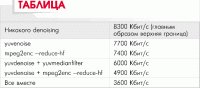
 Идёт загрузка...
Идёт загрузка...